Як змінити розмір файлу підкачки в Windows 7
Оперативна пам'ять є одним з ключових елементів будь-якого комп'ютера. Саме в ній кожну мить відбувається величезна кількість обчислень, необхідних для роботи машини. Туди ж завантажуються і програми, з якими користувач в даний момент взаємодіє. Однак, її обсяг чітко обмежений, і для запуску і роботи «важких» програм її частенько буває недостатньо, чому комп'ютер починає зависати. Для допомоги оперативної пам'яті на системному розділі створюється спеціальний файл великого розміру, званий «файл підкачки».
Він часто має значний обсяг. Для рівномірного розподілу ресурсів робочої програми їх частина переноситься в файл підкачки. Можна сказати, що він є доповненням до оперативної пам'яті комп'ютера, значно її розширюючи. Балансування співвідношення розмірів оперативки і файлу підкачки допомагає домогтися гарної продуктивності комп'ютера.
Змінюємо розмір файлу підкачки в операційній системі Windows 7
Помилковою є думка, що збільшення розміру файлу підкачки призводить до збільшення оперативної пам'яті. Вся справа в швидкості запису і читання - плати оперативки в десятки і сотні разів швидше, ніж звичайний жорсткий диск і навіть твердотільний накопичувач.
Для збільшення файлу підкачки не буде потрібно застосування сторонніх програм, всі дії будуть виконуватися вбудованими інструментами операційної системи. Для виконання наведеної нижче інструкції обов'язково наявність прав адміністратора у поточного користувача.
- Двічі клікніть мишкою по ярлику «Мій комп'ютер» на робочому столі комп'ютера. У шапці вікна один раз натисніть на кнопку «Відкрити панель керування».
- У правому верхньому куті змінюємопараметри відображення елементів на «Дрібні значки». У списку представлених налаштувань необхідно знайти пункт «Система» і натиснути на ньому один раз.
- У вікні, в лівому стовпчику знаходимо пункт «Додаткові параметри системи», натискаємо на ньому один раз, на виданий питання від системи відповідаємо згодою.
- Відкриється вікно «Властивості системи». Необхідно вибрати вкладку «Додатково», в ній в розділі «Швидкодія» натиснути один раз на кнопку «Параметри».
- Після натискання відкриється ще одне невелике віконце, в якому також потрібно перейти у вкладку «Додатково». У розділі «Віртуальна пам'ять» натисніть на кнопку «Змінити».
- Нарешті ми дісталися до останнього вікна, в якому вже безпосередньо знаходяться настройки самого файлу підкачки. Швидше за все, за замовчуванням зверху стоятиме галочка «Автоматично вибирати розмір файлу підкачки». Її необхідно зняти, а потім вибрати пункт «Вказати розмір» і вписати свої дані. Після цього потрібно натиснути кнопку «Задати»
- Після всіх маніпуляцій необхідно натиснути на кнопку «ОК». Операційна система попросить перезавантажитися, необхідно наслідувати її вимогам.

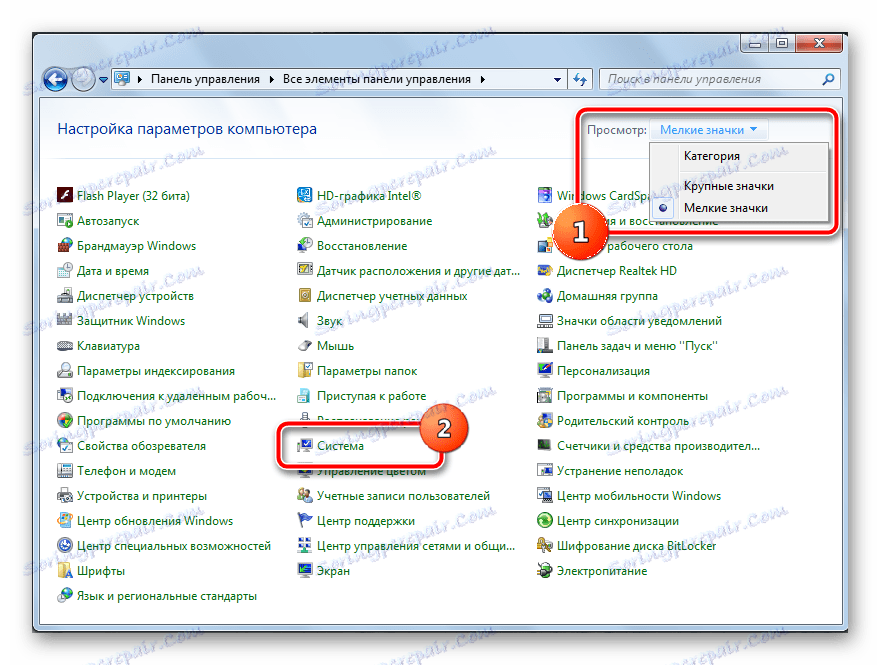
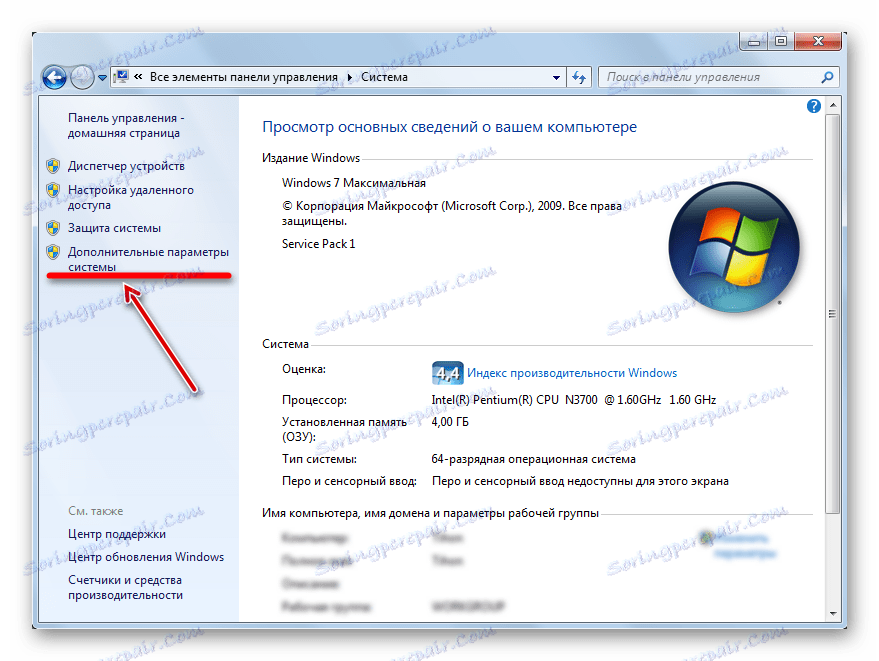
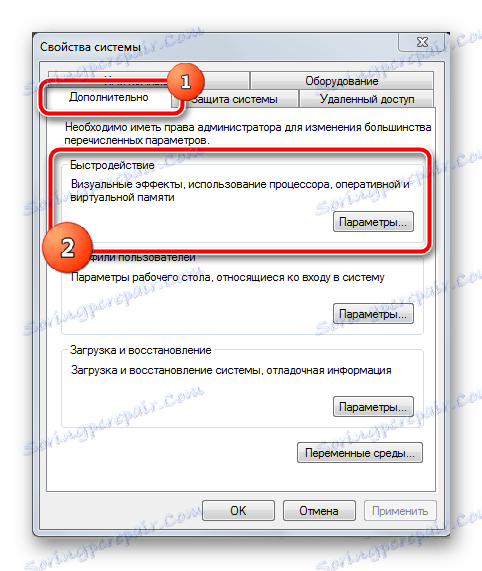
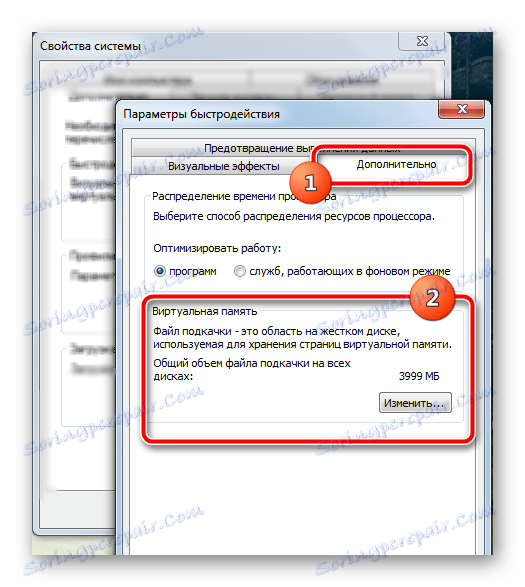
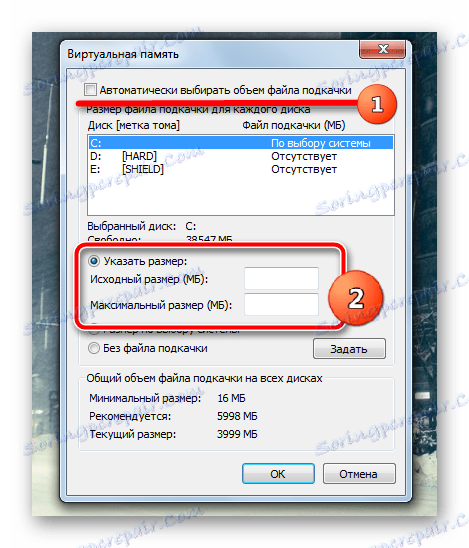
Трохи про вибір розміру. Різними користувачами висуваються різні теорії про необхідному розмірі файлу підкачки. Якщо вирахувати середнє арифметичне з усіх думок, то найбільш оптимальний розмір буде дорівнює 130-150% від обсягу оперативної пам'яті.
Грамотне зміна файлу підкачки має трохи збільшити стабільність операційної системи за рахунок розподілу ресурсів працюючих додатків між оперативною пам'яттю і файлом підкачки. Якщо на машині встановлено 8 + ГБ ОЗУ, то найчастіше потреба в цьому файлі просто відпадає, і його можна відключити в останньому вікні налаштувань. Файл підкачки розміром, в 2-3 рази перевищує обсяг оперативної пам'яті, тільки сповільнить роботу системи за рахунок різниці в швидкості обробки даних між планками ОЗУ і жорстким диском.